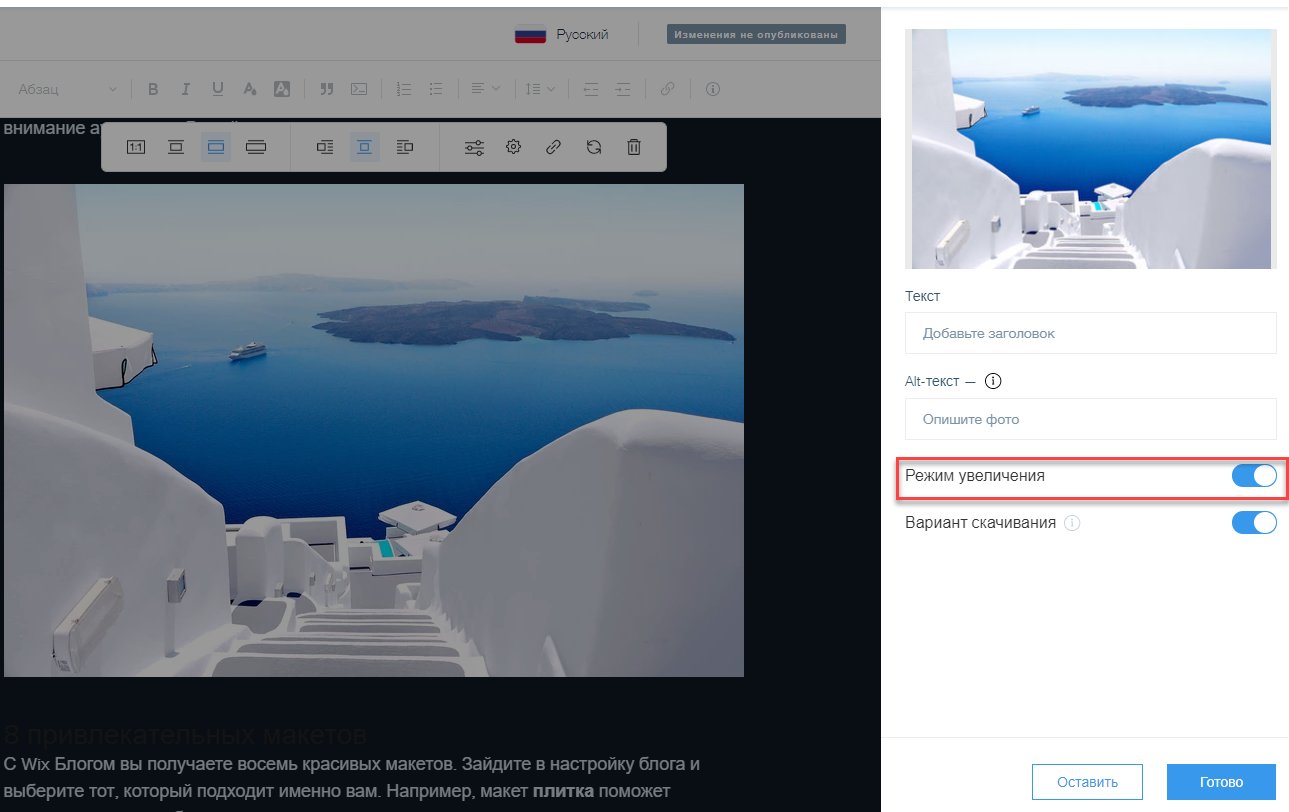Включение или отключение режима раскрытия изображений в Блоге Wix
1 мин.
Режим раскрытия открывает изображения в большом окне. Это дает вашим посетителям более близкое представление о изображении и предлагает некоторые дополнительные сведения об изображении, такие как название и описание. Вы также можете добавить броский заголовок и alt-текст.
Изображения без включенного режима раскрытия меньше и показывают только изображение, ничего больше. Вы можете включить или отключить режим раскрытия для каждого отдельного изображения в своем блоге.

Чтобы включить или отключить режим раскрытия:
- Перейдите во вкладку Блог в панели управления сайтом.
- Нажмите на соответствующий пост.
- Нажмите на соответствующее изображение.
- Нажмите на значок Настройки
 .
. - Нажмите на переключатель Режим раскрытия, чтобы включить или отключить режим раскрытия изображения.
- Нажмите Опубликовать.